【六网口通用版】
六网口2.5G/千兆 通用说明书
绑定网口
- eth0接电脑,eth5接光猫(注意:这里的链接均为直接链接,不要通过交换机等其他设备转换链接)
- 电脑浏览器输入 10.10.10.253进入爱快后台,进行网口配置
![图片[1]-六网口【必要步骤】「VUM-ESXI说明书」-VUM星球](https://www.vumstar.com/wp-content/uploads/2024/01/20240106141230730-61-1024x833.png)
![图片[2]-六网口【必要步骤】「VUM-ESXI说明书」-VUM星球](https://www.vumstar.com/wp-content/uploads/2024/01/20240106141238708-62-1024x833.png)
![图片[3]-六网口【必要步骤】「VUM-ESXI说明书」-VUM星球](https://www.vumstar.com/wp-content/uploads/2024/01/20240106141246847-63-1024x833.png)
![图片[4]-六网口【必要步骤】「VUM-ESXI说明书」-VUM星球](https://www.vumstar.com/wp-content/uploads/2024/01/20240106141253700-64-1024x833.png)
![图片[5]-六网口【必要步骤】「VUM-ESXI说明书」-VUM星球](https://www.vumstar.com/wp-content/uploads/2024/01/20240106141804303-65-1024x833.png)
![图片[6]-六网口【必要步骤】「VUM-ESXI说明书」-VUM星球](https://www.vumstar.com/wp-content/uploads/2024/01/20240105172722707-截屏2024-01-05-17.26.08-1024x833.png)
需要拨号上网的用户
需要拨号上网的用户,设置如下,接入方式修改为拨号模式,然后填入自己的宽带账号密码:
![图片[7]-六网口【必要步骤】「VUM-ESXI说明书」-VUM星球](https://www.vumstar.com/wp-content/uploads/2024/01/20240105172947473-截屏2024-01-05-17.28.53-1024x833.png)
无需拨号上网的用户
无需拨号上网的用户,设置如下,接入方式修改为DHCP模式即可:
![图片[8]-六网口【必要步骤】「VUM-ESXI说明书」-VUM星球](https://www.vumstar.com/wp-content/uploads/2023/12/20240106142204999-截屏2024-01-06-14.21.31-1024x786.png)
测试联网状态
① 首先检测主路由联网状态,也就是爱快,后台地址10.10.10.253,如果出现ping值说明主路由联网成功:
![图片[9]-六网口【必要步骤】「VUM-ESXI说明书」-VUM星球](https://www.vumstar.com/wp-content/uploads/2024/01/20240105173057921-截屏2024-01-05-17.30.12-1024x833.png)
② 其次检测旁路由联网状态,也就是openwrt,后台地址10.10.10.252,右上角显示联网成功,代表旁路由也联网成功:
![图片[10]-六网口【必要步骤】「VUM-ESXI说明书」-VUM星球](https://www.vumstar.com/wp-content/uploads/2024/01/20240105173245727-截屏2024-01-05-17.32.12-1024x833.png)
【M1 MINI SERVER万兆版】
迈云达M1机型专用说明书
绑定网口
- eth0接电脑,eth5接光猫(注意:这里的链接均为直接链接,不要通过交换机等其他设备转换链接)
- 电脑浏览器输入 10.10.10.253进入爱快后台,进行网口配置
![图片[11]-六网口【必要步骤】「VUM-ESXI说明书」-VUM星球](https://www.vumstar.com/wp-content/uploads/2023/12/m11-1024x683.jpg)
![图片[1]-六网口【必要步骤】「VUM-ESXI说明书」-VUM星球](https://www.vumstar.com/wp-content/uploads/2024/01/20240106141230730-61-1024x833.png)
![图片[2]-六网口【必要步骤】「VUM-ESXI说明书」-VUM星球](https://www.vumstar.com/wp-content/uploads/2024/01/20240106141238708-62-1024x833.png)
![图片[3]-六网口【必要步骤】「VUM-ESXI说明书」-VUM星球](https://www.vumstar.com/wp-content/uploads/2024/01/20240106141246847-63-1024x833.png)
![图片[4]-六网口【必要步骤】「VUM-ESXI说明书」-VUM星球](https://www.vumstar.com/wp-content/uploads/2024/01/20240106141253700-64-1024x833.png)
![图片[5]-六网口【必要步骤】「VUM-ESXI说明书」-VUM星球](https://www.vumstar.com/wp-content/uploads/2024/01/20240106141804303-65-1024x833.png)
![图片[6]-六网口【必要步骤】「VUM-ESXI说明书」-VUM星球](https://www.vumstar.com/wp-content/uploads/2024/01/20240105172722707-截屏2024-01-05-17.26.08-1024x833.png)
需要拨号上网的用户
需要拨号上网的用户,设置如下,接入方式修改为拨号模式,然后填入自己的宽带账号密码:
![图片[7]-六网口【必要步骤】「VUM-ESXI说明书」-VUM星球](https://www.vumstar.com/wp-content/uploads/2024/01/20240105172947473-截屏2024-01-05-17.28.53-1024x833.png)
无需拨号上网的用户
无需拨号上网的用户,设置如下,接入方式修改为DHCP模式即可:
![图片[8]-六网口【必要步骤】「VUM-ESXI说明书」-VUM星球](https://www.vumstar.com/wp-content/uploads/2023/12/20240106142204999-截屏2024-01-06-14.21.31-1024x786.png)
测试联网状态
① 首先检测主路由联网状态,也就是爱快,后台地址10.10.10.253,如果出现ping值说明主路由联网成功:
![图片[9]-六网口【必要步骤】「VUM-ESXI说明书」-VUM星球](https://www.vumstar.com/wp-content/uploads/2024/01/20240105173057921-截屏2024-01-05-17.30.12-1024x833.png)
② 其次检测旁路由联网状态,也就是openwrt,后台地址10.10.10.252,右上角显示联网成功,代表旁路由也联网成功:
![图片[10]-六网口【必要步骤】「VUM-ESXI说明书」-VUM星球](https://www.vumstar.com/wp-content/uploads/2024/01/20240105173245727-截屏2024-01-05-17.32.12-1024x833.png)
IPMI功能
此款机型带有IPMI远程管理功能
eth0接入路由器后,在路由器后台可以查询到IPMI的后台IP,通过此IP进入IPMI后台
![图片[22]-六网口【必要步骤】「VUM-ESXI说明书」-VUM星球](https://www.vumstar.com/wp-content/uploads/2023/12/ipmi-1024x857.png)
账号:admin 密码:admin
远程查看显示画面
![图片[23]-六网口【必要步骤】「VUM-ESXI说明书」-VUM星球](https://www.vumstar.com/wp-content/uploads/2023/12/ipmi1-1024x816.png)
来电启动设置
按下图设置到S0即使开启来电启动,设置为S5即关闭来电启动
![图片[24]-六网口【必要步骤】「VUM-ESXI说明书」-VUM星球](https://www.vumstar.com/wp-content/uploads/2023/12/ipmi2-1024x773.png)
![图片[25]-六网口【必要步骤】「VUM-ESXI说明书」-VUM星球](https://www.vumstar.com/wp-content/uploads/2023/12/ipmi3-1024x765.png)
【13代万兆机型】
13代系列四个2.5G和两个万兆专用说明书
绑定网口
- eth0接电脑,eth3接光猫(注意:这里的链接均为直接链接,不要通过交换机等其他设备转换链接)
- 电脑浏览器输入 10.10.10.253进入爱快后台,进行网口配置
![图片[26]-六网口【必要步骤】「VUM-ESXI说明书」-VUM星球](https://www.vumstar.com/wp-content/uploads/2023/12/20240106143037729-截屏2024-01-06-14.30.14-1024x786.png)
![图片[27]-六网口【必要步骤】「VUM-ESXI说明书」-VUM星球](https://www.vumstar.com/wp-content/uploads/2023/12/20240106143135696-截屏2024-01-06-14.31.13-1024x786.png)
![图片[28]-六网口【必要步骤】「VUM-ESXI说明书」-VUM星球](https://www.vumstar.com/wp-content/uploads/2024/01/20240106143428316-截屏2024-01-06-14.32.59-1024x786.png)
![图片[29]-六网口【必要步骤】「VUM-ESXI说明书」-VUM星球](https://www.vumstar.com/wp-content/uploads/2024/01/20240106143510899-截屏2024-01-06-14.33.52-1024x786.png)
![图片[30]-六网口【必要步骤】「VUM-ESXI说明书」-VUM星球](https://www.vumstar.com/wp-content/uploads/2024/01/20240106143603556-截屏2024-01-06-14.35.21-1024x786.png)
![图片[6]-六网口【必要步骤】「VUM-ESXI说明书」-VUM星球](https://www.vumstar.com/wp-content/uploads/2024/01/20240105172722707-截屏2024-01-05-17.26.08-1024x833.png)
需要拨号上网的用户
需要拨号上网的用户,设置如下,接入方式修改为拨号模式,然后填入自己的宽带账号密码:
![图片[7]-六网口【必要步骤】「VUM-ESXI说明书」-VUM星球](https://www.vumstar.com/wp-content/uploads/2024/01/20240105172947473-截屏2024-01-05-17.28.53-1024x833.png)
无需拨号上网的用户
无需拨号上网的用户,设置如下,接入方式修改为DHCP模式即可:
![图片[8]-六网口【必要步骤】「VUM-ESXI说明书」-VUM星球](https://www.vumstar.com/wp-content/uploads/2023/12/20240106142204999-截屏2024-01-06-14.21.31-1024x786.png)
测试联网状态
① 首先检测主路由联网状态,也就是爱快,后台地址10.10.10.253,如果出现ping值说明主路由联网成功:
![图片[9]-六网口【必要步骤】「VUM-ESXI说明书」-VUM星球](https://www.vumstar.com/wp-content/uploads/2024/01/20240105173057921-截屏2024-01-05-17.30.12-1024x833.png)
② 其次检测旁路由联网状态,也就是openwrt,后台地址10.10.10.252,右上角显示联网成功,代表旁路由也联网成功:
![图片[10]-六网口【必要步骤】「VUM-ESXI说明书」-VUM星球](https://www.vumstar.com/wp-content/uploads/2024/01/20240105173245727-截屏2024-01-05-17.32.12-1024x833.png)








































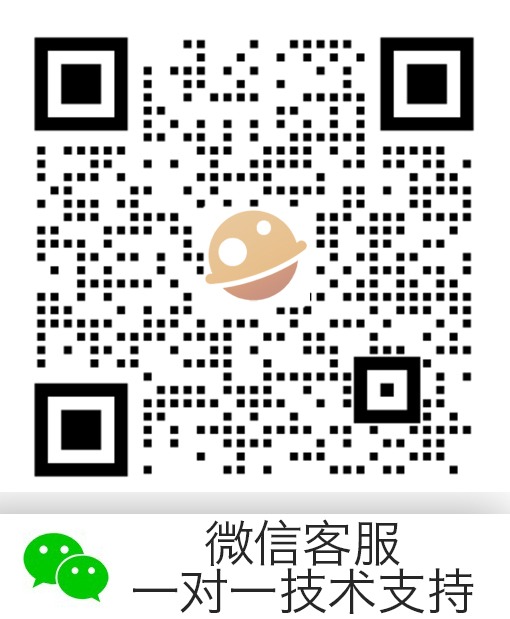




暂无评论内容